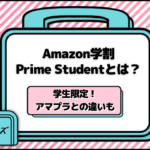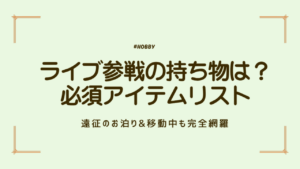更新
Amazon Music Primeとはどんなサービス?使い方や概要を徹底解説
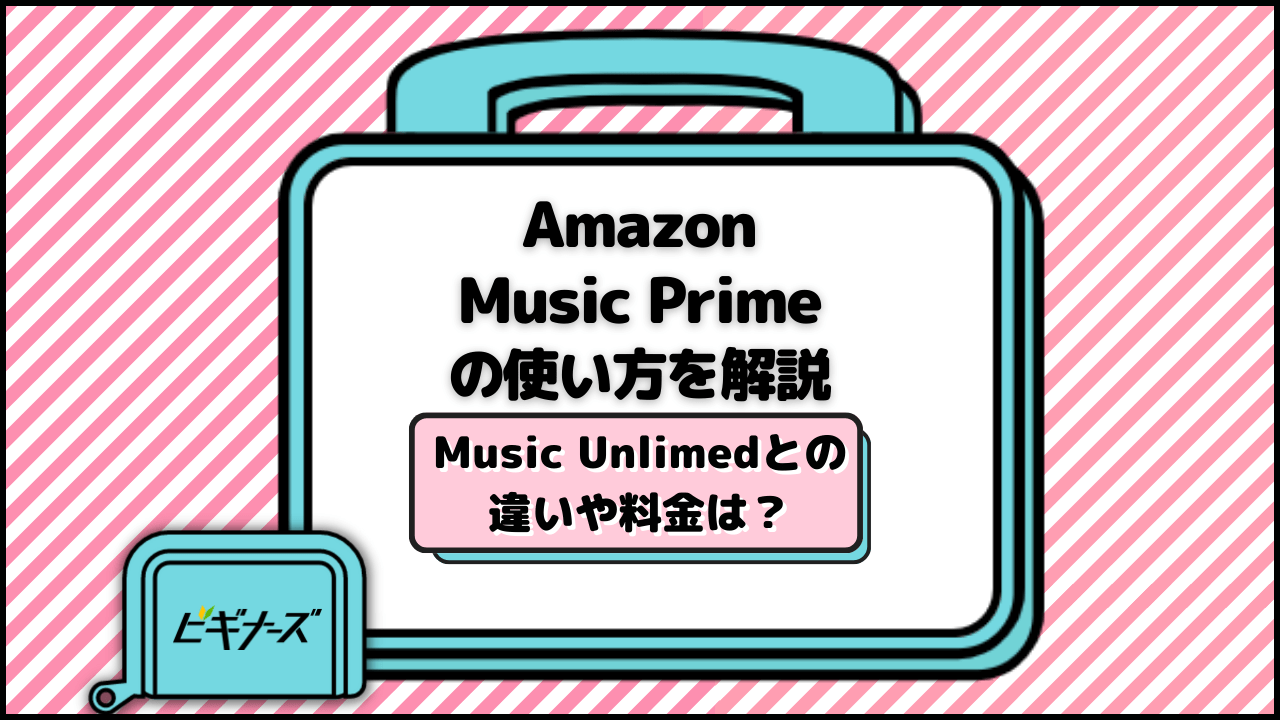
※当記事はアフィリエイト広告を含みますが、情報の正確性・公平性には影響しません。
「Amazon Music Primeとはどんなサービスなのか」「他の音楽配信サービスとどういう違いがあるの?」など、Amazon Music Primeについて気になる人もいるのではないでしょうか。
Amazon Music Primeは、Amazonプライム会員の特典の1つです。料金はプライム会員の特典なので発生しません。プライム会員であれば、24時間音楽を楽しめます。
そんなお得に利用できるAmazon Music Primeについて詳しく説明していきます。
目次
Amazon Music Prime(アマゾンミュージックプライム)とは
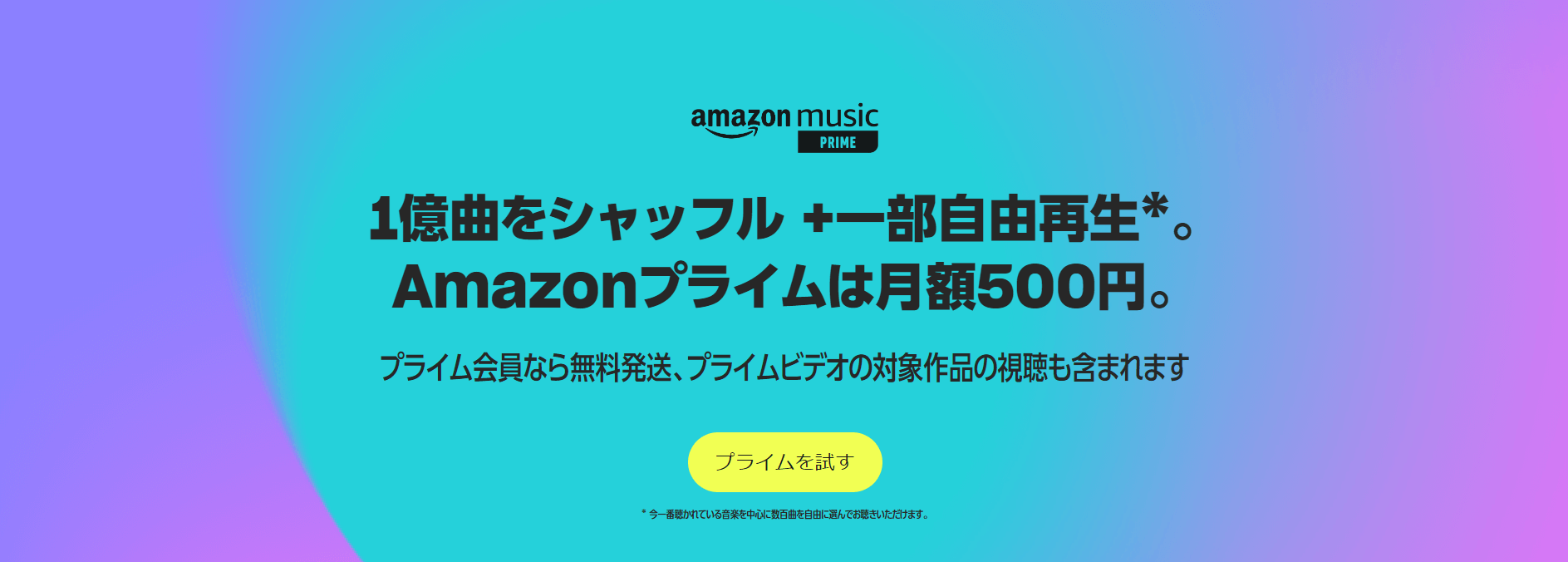
Amazon Musicは、Amazonが提供する音楽配信サービスです。Amazon Musicの中でサービスは3つに分けられており、その中の1つとして利用できるのがAmazon Music Primeです。
Amazon Music Primeは、プライム会員であれば追加料金なしで約1億曲以上の楽曲を楽しめるサービスとして知られています。
本記事では、さらにどのようなサービスか、サービスのメリットやデメリット、また対応している端末などを詳しく説明していきます。
\30日間無料!/
Amazon Music Primeの無料体験をする
Amazon Musicの3つの種類
Amazon Musicには3種類のサービスに分けられていると説明しましたが、Amazon Music Primeの他に、Amazon Music Unlimited、Amazon Music Freeなどのサービスがあります。
以下にそれぞれのサービスの特徴を簡単にまとめてみましたので、ぜひ参考にしてみてください。
- Amazon Music Free:プライム会員でなくても無料で聴けるが、広告付き。配信曲数非公開
- Amazon Music Prime:プライム会員特典で、1億曲がシャッフル再生できる
- Amazon Music Unlimited:有料の定額制サービスで、1億曲以上が高音質で聴ける
Amazon Music Freeは、Amazonのアカウントを持っている方なら誰でも無料で音楽を聴けるサービスですが、途中で広告が流れます。煩わしさを感じる方は有料サービスをおすすめします。
Amazon Music Primeは、プライム会員ならプライム会費のみで誰でも1億曲以上の音楽を楽しめます。ただし、基本はシャッフル再生のみで、スキップは6回までという制限があります。
Amazon Music Unlimitedは、プライム会員なら月額980円(税込)、非会員なら月額1,080円(税込)を支払うだけで、1億曲以上の楽曲が制限なく聴き放題になります。しかもCDと同等以上の高音質です。
以前はAmazon Music Unlimitedの中でもAmazon Music HDという高音質で聴けるサービスがありましたが、現在はMusic Unlimitedと統合され、Unlimited契約者は無料でアップグレードできます。(※ワンデバイスプランと学生プランは対象外)
音質にこだわりたい人は、Amazon Music Unlimitedがおすすめです。
Amazon Music Unlimitedとはどのようなサービスかを徹底解説した記事もぜひご一読ください。
Amazon Music Unlimitedとの違い
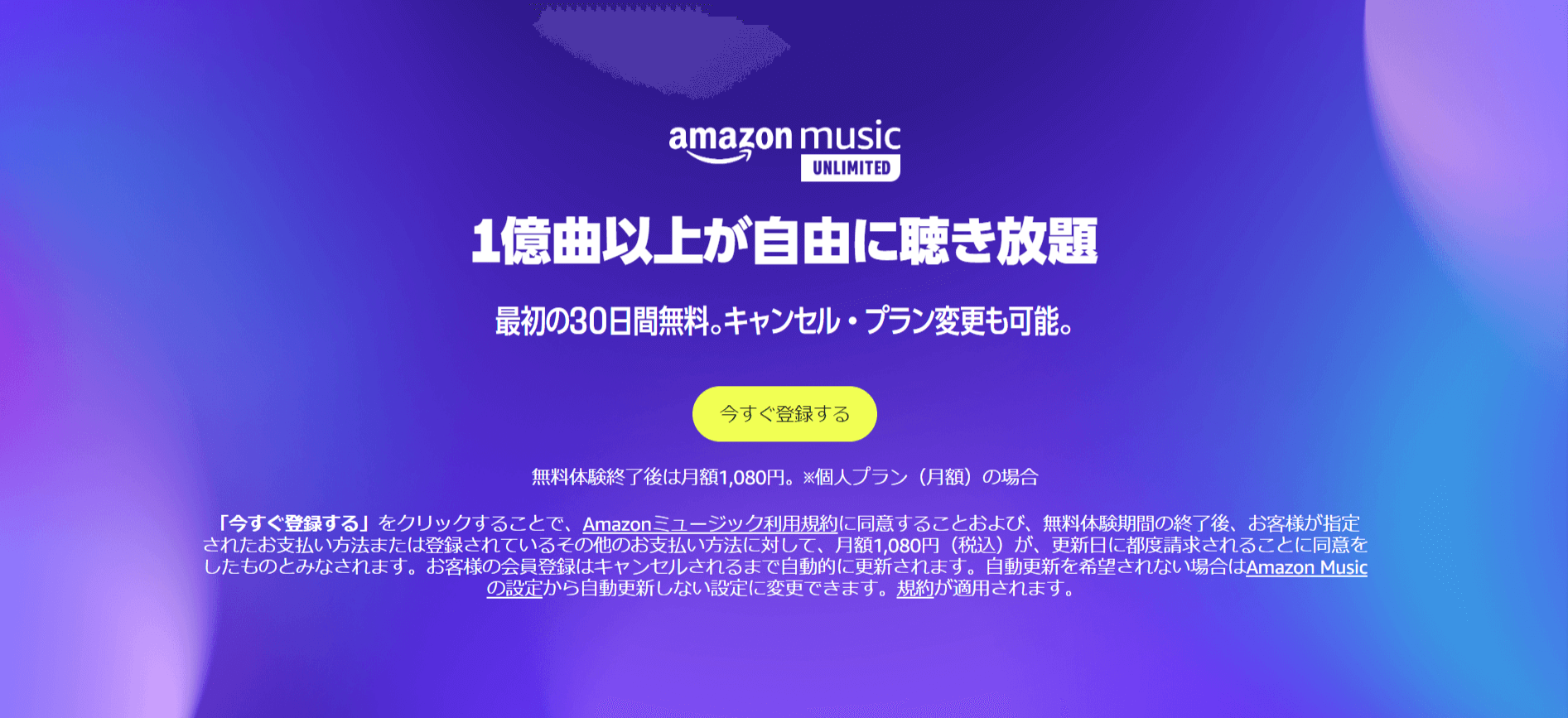
Amazon Music Unlimitedは、Amazonプライム会員にならなくても月額料金または、年額料金を支払うと利用できます。
Amazon Music PrimeとAmazon Music Unlimitedの違いは、以下の通りです。
| Amazon Music Prime | Amazon Music Unlimited | |
|---|---|---|
| Amazonプライム会員登録の要否 | 要:Amazonプライム会員のみ利用可能(追加料金なし) | 不要:Amazonプライム会員の場合割引あり |
| 曲数 | 1億曲(シャッフル再生) | 1億曲以上 |
| HD・Ultra HD・3Dの再生 | 不可 | 可:3DオーディオはAmazon Echo Studio端末のみ利用可能 |
| 対応端末・端末数 | 1台 | ファミリープランの場合最大6台 |
Amazon Music PrimeとAmazon Music Unlimitedとでは、曲数の差はありませんが、シャッフル再生という制限があります。また、同時に再生をしたい場合の端末数も違います。
Amazon Music Unlimitedのプラン
Amazon Music Unlimitedには複数のプランがあります。料金は全て税込み価格です。
| プラン名 | 月額料金 | 概要 |
|---|---|---|
| 個人プラン | 1,080円 | Amazon会員で非プライム会員のプラン |
| プライム会員プラン | 980円 ※年額9,800円 |
プライム会員限定の割引プラン |
| ファミリープラン | 1,680円 ※年額16,800円(プライム会員のみ) |
最大6人の家族で使えるプラン(デバイス6台まで同時接続可能) |
| 学生プラン | 580円 | 学生限定の割引プラン |
| ワンデバイスプラン | 580円 | EchoまたはFire TVデバイスでのみ利用できる割引プラン |
Amazon Music Unlimitedは、個人プラン、ファミリープラン、学生プラン、EchoデバイスまたはFire TV1台で音楽が聴けるワンデバイスプランがあり、それぞれ料金が違います。
現在、30日間の無料体験実施中です。ぜひこの機会に登録してみてくださいね。
Amazon Music Unlimitedの無料体験をする
Amazon Music Primeの料金
Amazon Music Prime は、Amazonプライムの会員が利用できる音楽聴き放題サービスです。そのため、プライム会員であれば追加料金なし、つまり無料で利用可能です。
Amazonプライム会員の料金は月額600円(税込)または年間5,900円(税込)で利用できます。
さらに通常よりも安価なAmazonの学生向けプライム会員もあるので対象の方は確認してみてください。
Amazonプライムの概要
Amazonプライムとは、月額600円(税込)または年額5,900円(税込)で、プライム会員特典に含まれるさまざまなサービスが受けられる有料の会員制プログラムです。
「プライム」と表示がある商品なら配送料が無料になり、お急ぎ便も利用できます。
また、追加料金なしで、動画や電子書籍なども楽しめます。動画は「Amazonプライムビデオ」と呼ばれ、人気映画などが無料で試聴できます。
有料会員になる前に30日間の無料体験が利用できます。無料体験の期間中は、会員特典を制限なく試せます。
\30日間無料!解約も簡単!/
Amazonプライムの無料体験をする
対応している端末
Amazon Music Primeに対応している端末は以下のものです。
-
対応端末
- iOS端末(iPhone・iPad)
- Android端末(スマホ・タブレット)
- パソコン
- Fireタブレット
- Fire TV
- Amazon Echoシリーズ
- ホームエンターテインメント(スマートテレビなど)
以上の端末から音楽を楽しめます。Amazon Music Primeを利用するために、特別な機器を用意する必要はありません。
iPhone、iPad、Android端末はアプリをダウンロードすると利用できます。パソコンでは、AmazonのWebサイトからの視聴もできます。

豊富なプレイリスト
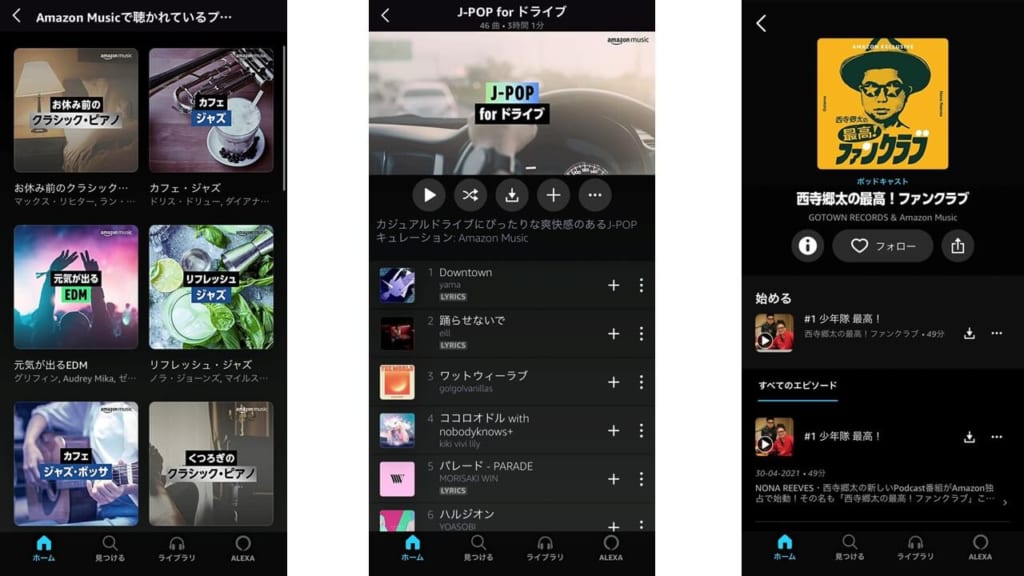
Amazon Music Prime では、約1億曲もの楽曲が配信されています。
また、音楽専門家が作った「プレイリスト」や、楽曲をジャンル別に聴ける「ステーション」が24時間楽しめます。
プレイリストは数百用意されていて、Amazon社内のミュージックエディターが作成しています。邦楽や洋楽などシチュエーション別にプレイリストが用意されているので、シーンに合わせて活用できます。
専属DJ「ステーション」やラジオ感覚の「ポッドキャスト」が楽しめる
Amazonミュージックには、「ステーション」や「ポッドキャスト」と呼ばれる機能があります。
ステーションは、好みのジャンルの音楽を自動的に再生してくれる、自分専属DJのような機能です。プレイリストと違い、自分で選曲する必要がなく、曲数に制限がないところが特徴です。
以前は「Amazonプライムラジオ」という名称でしたが、中身は変わらずに現在はステーションとして利用できます。
ポッドキャストは、音声コンテンツや番組を聴ける機能です。ラジオ感覚で好きな番組を好きなタイミングで楽しめます。
ステーションもポッドキャストも24時間使える機能なので、流しっぱなしOK!作業時間のおともにおすすめです。
\30日間無料!/
Amazon Music Primeの無料体験をする
Amazon Music Primeのメリットとデメリット

Amazon Music Primeのメリットとデメリットを、それぞれ詳しく説明します。
Amazon Music Primeのメリット
Amazon Music Primeを利用する上でのメリットは以下のポイントになります。
- 追加料金がかからない
- 聴き放題サービスの中でも料金が安い
追加料金がかからない
Amazon Music Primeは1曲ずつ購入するシステムではありません。利用するためにはAmazonプライム会員になる必要がありますが、追加料金なしで利用できます。
追加料金が発生しないので、1億曲の中からいろいろな曲を好きなだけ楽しめます。Amazonプライムは、有料会員になる前に30日間無料で試せるので、Amazon Music Primeも無料で利用できます。
聴き放題サービスの中でも料金が安い
Amazon Music Primeは、月額料金600円で利用できます。
多くの音楽聴き放題サービスは月々1000円ほどかかるので、料金面で見たら安いと言えるでしょう。
基本はシャッフル再生ですが、独自のプレイリストの作成で100曲までは好きな曲が聴き放題です。一度にたくさんの曲を楽しむよりは、低コストで好みの曲を聴きたい方におすすめのサービスです。
Amazon Music Primeのデメリット
ここでは、Amazon Music Primeのデメリットを見ていきましょう。
- シャッフル再生しかできない
- 同時再生ができない
- オフライン再生に制限がある
シャッフル再生しかできない
以前のデメリットは他の音楽配信サービスに比べて、楽曲数が200万曲程度と少ないという点でした。これは2022年11月の更新で、配信曲数が200万曲から1億曲に大幅に増加し改善されました。
ですが残念なことに、ほとんど全ての曲やプレイリストがシャッフル再生しかできなくなってしまったのです。また、スキップ機能も利用できますが、1時間あたり6回という回数制限がついています。
同時再生ができない
Amazon Music Primeは、1つのアカウントで再生できるのは1つの機器のみなので、家族で複数のデバイスを同時に利用ができません。
家族で利用したい場合は、Amazon Music Unlimitedのファミリープランを利用しましょう。
オフライン再生は厳選プレイリストのみ
好きな楽曲をあらかじめダウンロードして、インターネット環境がない環境でも音楽が聴ける「オフライン再生」。
2022年11月より仕様が変わり、ダウンロードできるのは厳選プレイリストのみとなったため、オフライン再生に制限が設けられました。
厳選プレイリストとは、2つのプレイリストで最大100曲まで好きな曲を追加できる機能です。このプレイリストであれば、オフライン再生や回数制限なくスキップもできるようになります。
Amazon Music Unlimitedは好きな曲をオフライン再生ができ、Wi-Fi環境以外でも通信量を節約しながら音楽を好きなだけ聴けます。もし、プレイリストの作成が煩雑に感じるのであれば、検討してみてください。
\無料体験実施中!/
こちらの音楽配信サービスおすすめを徹底比較した記事も参考にしてみてくださいね。
Amazon Music Primeの使い方

Amazon Music Primeのインストールの方法から使い方まで説明します。
Amazon Musicアプリをインストールする方法
Amazon Music Primeを利用するにはまず、「Amazon Musicアプリ」をインストールします。
【iOS版】アプリ利用方法
- 「AppStore」から「Amazon Musicアプリ」をインストール
- アプリを立ち上げて、Amazonアカウントでログイン
【Android版】アプリ利用方法
- 「Google Play」から「Amazon Musicアプリ」をインストール
- アプリを立ち上げて、Amazonアカウントでログインする
ログインするときにAmazonのアカウントが必要なので、覚えていない人は調べておきましょう。
アプリから曲を検索する方法
アプリの操作方法を詳しく説明します。
現在、Amazon Music Primeでは曲を選択しても強制的にシャッフル再生されてしまいます。
後ほど、オンデマンド再生(好きな曲を選択して再生)する方法をご紹介します。
好きな楽曲を探す
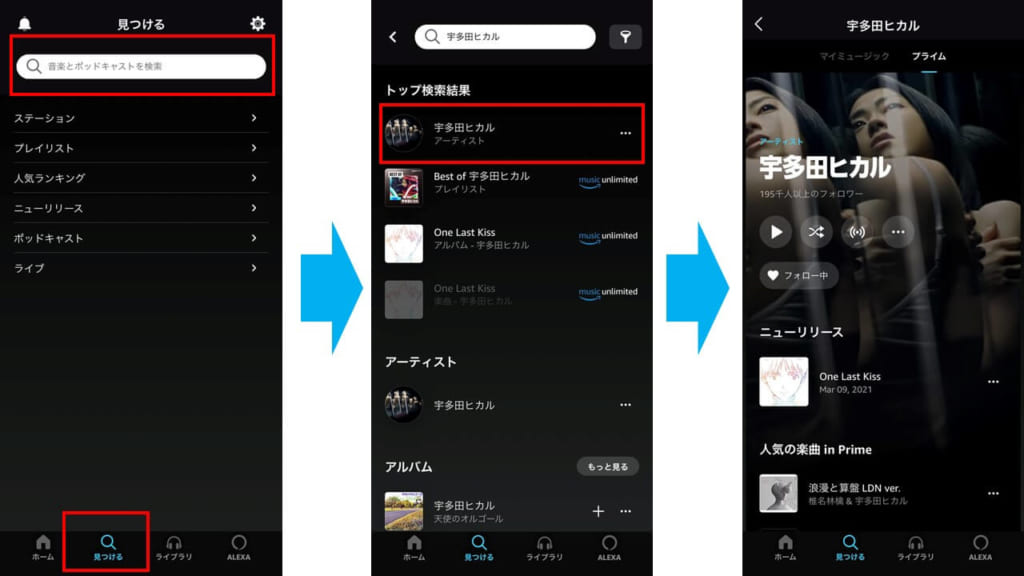
アプリのホーム画面下の「検索」から好きな曲名やアーティスト名を検索します。
アーティスト名で検索した場合は、アーティストのアルバムなどが表示されます。
その中から好きな曲を選んでタップすると、ジャンルの似た曲が再生されます。(シャッフル再生ではお目当ての曲は再生されないので注意してください。)
好きな曲を再生する方法
2022年11月の仕様変更により、Amazon Music Primeでは「曲を選んで再生できる厳選プレイリスト」のみ、オンデマンド再生やスキップ再生ができます。
ここでは、「曲を選んで再生できる厳選プレイリスト」に聴きたい曲を追加して、再生する方法を解説します。
- 検索して気に入った楽曲(またはアルバム)付近の「・・・」マークをタップし、「プレイリストに追加」を選択
- 追加するプレイリスト欄の「オンデマンド再生できるあなたのプレイリスト」に曲を追加(無い場合は自分で名前をつけて独自のプレイリストを作成する)
- プレイリストに15曲以上追加されたら、「オンデマンド再生を有効にする」ボタンが表示されるので有効にする
- 好きな曲をタップして再生する
検索して気に入った楽曲の付近の「・・・」マークから、「プレイリストに追加」→「オンデマンド再生できるあなたのプレイリスト」を選択して曲(またはアルバム)を追加します。
このとき、「オンデマンド再生できるあなたのプレイリスト」がなくても、自分でプレイリストを作成して追加しても問題ありません。
または、アプリのトップ画面に「曲を選んで再生できるプレイリスト」と表示がされていて、その下に「オンデマンド再生できるあなたのプレイリスト」があれば、その中に15曲以上追加する手順でもOKです。
プレイリストに15曲以上~50曲まで追加できれば、「オンデマンド再生を有効にする」ボタンが表示されます。有効にすると「曲を選んで再生」バッジが緑になり、「シャッフル」ボタンが消えてオンデマンド再生できるようになります。
15曲未満の場合は、聴きたい曲を押してもシャッフル再生されてしまうので注意してください。
プレイリストは2つ(最大100曲)までオンデマンド再生できる
オンデマンド再生にできるプレイリストは2つまで(最大100曲)です。
自分でプレイリストを作成しなくても、すでに用意されたプレイリストをオンデマンド再生することもできます。
その際は、ホーム画面か「見つける」検索マークをタップした中の「曲を選んで再生」にある厳選プレイリストを選択してください。
厳選プレイリストはスキップ再生やオフライン再生可能
厳選プレイリストは、スキップ再生やシャッフル再生、オフライン再生可能です。
オフライン再生に関しては、次の「ダウンロードする方法」と「オフライン再生する方法」で解説しています。
楽曲をダウンロードする方法
Wi-Fi環境だと通信量のことを気にせず曲を再生できますが、モバイルネットワークでは通信量を消費します。
通信量を気にせずに曲を楽しむために、楽曲をダウンロードしておきましょう。
2022年11月の仕様変更に伴い、ダウンロードできるのは「曲を選んで再生」マークのついた厳選プレイリストのみです。
- ライブラリから「曲を選んで再生」表示のあるプレイリストをタップ
- プレイリストの上部にある「ダウンロード」ボタンをタップ
- ダウンロードが開始される
オフライン再生する方法
ダウンロードが完了していれば、トップ画面の歯車のようなマークをタップすると、「オフライン再生」が選択できます。
- トップ画面の歯車のようなマークをタップ
- 「オフライン再生」を選択
- アプリ下部に「オフライン再生」の表示が出ればオフライン再生モードになっている
- ライブラリからオフライン再生したいプレイリストを選択して再生する
オフライン再生を解除したい場合は、トップ画面の歯車のようなマークから「オフライン再生」をタップすると、色が消えてモードが解除されます。
アプリ下部に「オフライン再生」の表示も消えるので、消えていればオフライン再生は解除されています。
こちらの記事では、Amazon Music Prime(アマゾンミュージックプライム)の音楽をダウンロードして楽しむ方法を解説しています。あわせてご覧ください。
プレイリストを作成する方法
気に入った楽曲があれば「プレイリストに追加」を選択することで、オリジナルのプレイリストを作れます。
- 楽曲付近の「・・・」をタップし、「プレイリストに追加」を選択
- マイプレイリストの画面になるので「新しいプレイリストを作成」をタップ
- プレイリスト名を作成
あらかじめ作成する場合
あらかじめ作成しておく場合は、以下の手順で行ってください。
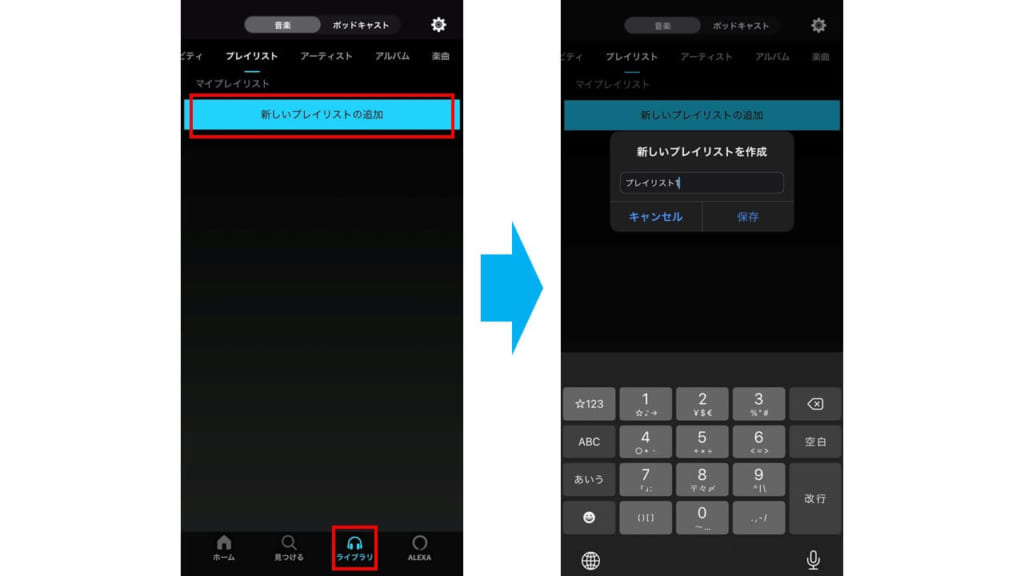
- ライブラリの中にプレイリストがあるので、「新しいプレイリストを作成」を選択
- プレイリスト名を入力
Amazon Music Unlimitedの無料体験をする
Amazon Music Primeでお得に音楽を楽しもう
Amazon Music Primeは、Amazonプライム会員であれば利用できる音楽サービスです。1億曲もの音楽を追加料金なく、24時間音楽を楽しめます。
プライム会員でない場合も、30日間無料で体験できるので、一度試してみてください。Amazon Music Prime以外の特典も利用してみたら、その便利さに気づくでしょう。
\30日間無料!/
Amazon Music Primeの無料体験をする

ビギナーズ編集部 /
ビギナーズ編集部 beginners
趣味を探すメディアサイト「ビギナーズ」編集部です。様々な趣味をご紹介していきます。